제 1장:
Nuke에 대한 대략적인 개요
Nuke의작업 흐름도를 이해하기
Nuke는 node에 기반을둔 합성 프로그램으로써, 이미지를 읽어 들여서 처리하고 저장하기 위해서 여러 개의 node들을 연결시켜야 합니다.
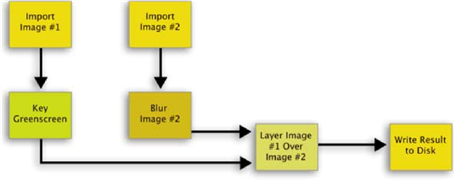
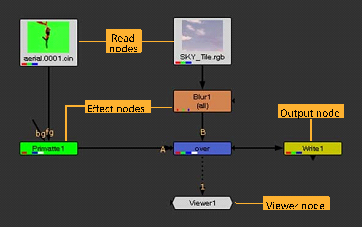
위의 이미지는 간단한 nuke script의 예를 보여주고 있습니다. 위의 script는 2개의Read node들이 디스크에 있는 image sequence들을불러들이고 있습니다. 각각의 효과 node들(즉, Blur node, Primatte node)이 각기 matte를 추출하고 image를 blur시킵니다. Merge node는 배경 위에 전경 이미지를 합성하는 일을 합니다. Writenode는 rendering하여 완성된 합성물을 디스크에 저장하는 일을 합니다. Viewer node는 어떠한 지점에서의 출력 결과를 모니터로 표시하는 일을 합니다.
Nuke는 서로 다른 format으로되어 있는 sequence들을 합성할 수 있습니다. 기본설정에 의해서, nuke는 read node를 통해서 불러들인모든 image sequence들을 자동적으로 32bit linearRGB colorspace로 변환시킵니다. 그러나, 특정node들(즉,Colorspace node와 Log2Lin node)을 사용해 다른 colorspace를 사용할 수 있습니다.
Nuke는 사용할 수 있는 format에대해서 해상도 제한을 두지 않습니다. Nuke는 서로 다른 해상도를 가진 image sequence들을 서로 합성할 수 있습니다. 예로, 2k film plate 위에 PAL format의 전경 이미지 image를 합성한 후, HD108i로 출력할 수 있습니다.
Nuke는 작성하는 image에최대 1023개의 channel들까지 추가할 수 있습니다. 이 부분에 대해서는 Channel 장에서 보다 자세히 설명하겠습니다.
Nuke에서 GPU 가속기능을 사용하려면, 사용하는 VGA가 nuke의 GPU 가속을 지원하여야 합니다. 지원되는 VGA의 목록은 아래의 문서를 참고하세요.
제 2장
interface를 사용하기
2.1nuke의 window에 사용되는 용어와 설명
Nuke의 interface는3 부분들의 pane으로 구성되어 있습니다.
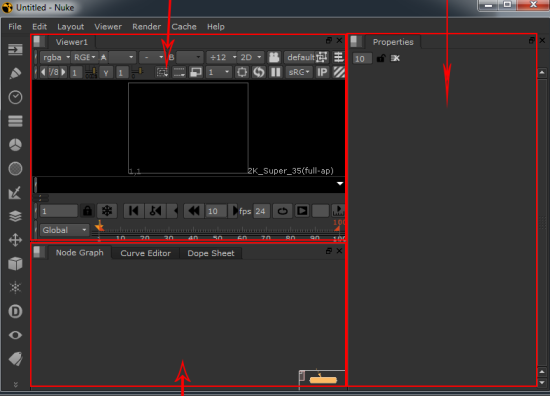
또한, 아래와 같은 panel들을가지고 있습니다.
Toolbar panel
Node Graph panel
Curve Editors panel
Properties Bins panel
Viewer panel
Progress panel
Script Editors
아래 그림과 같이, 기본적으로,interface의 왼쪽 하단에 있는 pane에 nodegprah panel이 표시됩니다. 또한, 왼쪽상단에 있는 pane에 viewer panel이 표시됩니다. 그리고 오른쪽 상단에 있는 pane에 Properties panel이 표시됩니다.
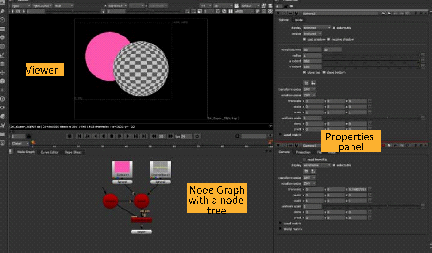
Node Graph (panel)은node를 추가해서 node tree를 만드는 장소입니다.node graph에서node를 추가할 때, 그추가된 node의 property들이 오른쪽 상단 panel에 있는 Properties Bin panel에 나타납니다.
properties Bin panel에 있는 각각의 옵션 값들을 조절하여여러분들이 원하는 효과를 만듭니다. 결과물을 관찰하기 위해서,viewer panel에 표시되는 결과물을 봅니다.
또한, context menu들를 사용해, 각각의 pane에 더 많은panel들을 추가할 수 있읍니다. 하나의 pane에여러 개의 panel들이 있는 경우, pane에 tab되어 있는 각각의 panel들의 이름들을 마우스로 클릭함으로써, 각각의 panel들로 전환할 수 있습니다.
참고) 각각의 pane들의오른쪽 상단에 보여지는 체크 무늬 박스를 마우스로 클릭하면 펼쳐져 보여지는 메뉴들을 content menu들이라고합니다.
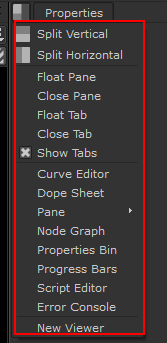
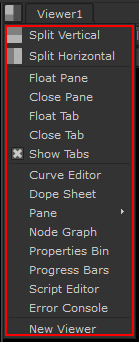
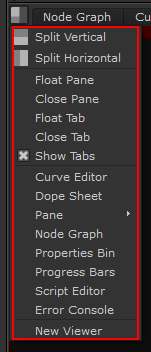
Tab되어 있는 특정 panel로전환하려면, tab 부분을 마우스로 클릭하면 됩니다. 또한, pane을 활성화시킨 후 Ctrl+t키를 누르면 그 pane에 tab되어 있는 panel들사이로 순차적으로 전환됩니다.
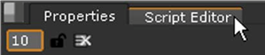
또한, toolbar와 menubar가 있습니다.
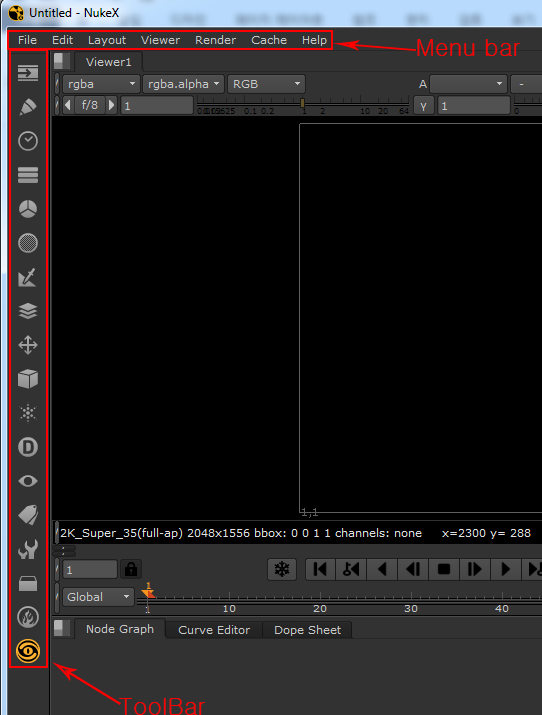
2.2 node graph에 node를 추가하는 방법
추가하는 방법에는 아래의 4가지가 있습니다.
l Toolbar를 이용하는 방법 : 이 때 기존에 선택된 node가 있는 경우, 그 선택된 node의 다음에 새로 추가한 node가 자동적으로 연결됩니다. 어떠한 node도 선택되어 있지 않은 상태에서 추가하면 그 추가된 node는 어떠한 다른 node와 연결되지 않게 됩니다.
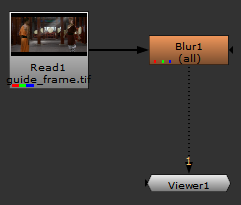
(이 예제 이미지는 Read node가 선택된 상태에서 Blur node를 추가한 경우입니다. 이 경우,위 이미지처럼, 만들어진 Blur node는 Read node에 자동적으로 연결됩니다.)
Tip) toolbar를 이용해 node들을 추가한 경우, 맨 마지막에 추가한 node를 다시 간단하게 추가시킨 수 있는 방법이 있습니다. 방법은 toolbar에서 맨 마지막에 추가한 menu icon 위에서 마우스 가운데 버튼을 누르면 됩니다. 예로, Blur node를 추가한 경우, Filter menu icon( ) 위에서 마우스 가운데 버튼을 클릭하면 됩니다.
) 위에서 마우스 가운데 버튼을 클릭하면 됩니다.
l Tab키를 누르는 방법 : 마우스 커서가 node graph 위에 위치한 상태에서, Tab키를 누르면 아래 그림과 같이 새로운 창이 나타납니다. 이 창에서 추가할 node의 이름을 직접 typing하거나 선택하면 됩니다. 이 때, Toolbar를 이용한 방법과 마찬가지로, 기존에 선택된 node가 있는 경우, 그 선택된 node의 다음에 새로 추가한 node가 자동적으로 연결됩니다. 어떠한 node도 선택되어 있지 않은 상태에서 추가하면 그 추가된node는 어떠한 다른 node와 연결되지 않게 됩니다.
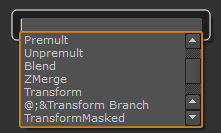
Tip) 이 방법으로 node를 추가한 경우, 맨 마지막에 추가한 node를 다시 간단하게 추가하는 방법이 있습니다. 방법은 Tab키를 누른 다음, Enter키를 누르면 됩니다.
l Node graph 위에서 마우스 오른쪽 버튼을 누르면 나타나는 팝업 메뉴를 이용하는 방법. 위의 다른 방법과 마찬가지로, 기존에 선택된 node가 있는 경우, 그 선택된node의 다음에 새로 추가한 node가 자동적으로 연결됩니다. 어떠한 node도 선택되어 있지 않은 상태에서 추가하면 그 추가된 node는 어떠한 다른 node와 연결되지 않게 됩니다.
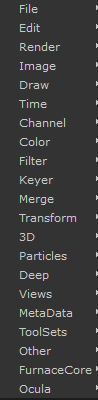
l 단축키를 사용하는 방법이 있습니다. 일부 node에 자동적으로 할당된 단축키를 이용하면 됩니다.
(예로, Blur node에 자동적으로 B키가 할당되어 있기 때문에, node graph 위에서 B키를 누르면 자동적으로 blur node가 생성됩니다.)
2.3 node들의 기존 상태를 그대로 유지하면서 새로운 가지 형태로 새로운 node를 추가하는 방법
즉, 아래 그림과 같이 Read node에서 Blur node 의 연결 상태를 그대로 유지하면서, 새로운Keyer node를 새로운 가지 형태로 추가하는 방법이 있습니다.
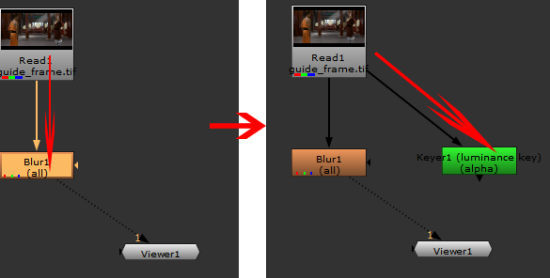
순서)
1. 일단 연결시킬 node를 선택합니다. (위 이미지의 경우, Read node)
2. Shift키를 누른 상태에서, Toolbar에서 추가하길 원하는 node를 선택하거나 마우스 오른쪽 버튼을 누르면 나타나는 팝업 메뉴를 사용해 추가하길 원하는 node를 선택합니다. 또한, tab를 사용해 추가할 수 있으나. 이것은 약간 다른 방법을 사용해야 합니다. 이 방법은 먼저 Tab를 누른 후, 나타난 창에서 node를 마우스로 선택할 때Shift키를 누른 상태에서 마우스로 클릭해야 합니다.
nuke 7 한글 메뉴얼-(3)
2013/01/24 11:06
|
2.4 node graph에서 node를 선택하는 방법
l 단 하나의node만을 선택하려면, 해당 node를 마우스로 클릭하면 됩니다.
l 여러 개의node들을 선택하려면, Shift키를 누른 상태에서 각각의node들을 클릭하거나 아래 그림과 같이 node graph에서선택하길 원하는 node들 주변을 마우스로 drag합니다.
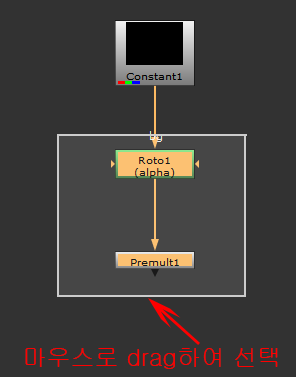
l Node graph에 표시되는 node tree에서 특정 node와 그 node의 위쪽 node들모두를 선택하여 이동시키려면, node graph에서 특정 node를마우스로 drag할 때 Ctrl키를 누른 상태에서 drag하면 됩니다. 그리고 이 상태에서 node들을 이동시킬 때 선택되어 있지 않은 다른 node들도 선택하여함께 이동시키려면, Ctrl+drag 상태에서 shift키를함께 누른 상태로 해당 다른 node를 클릭한 상태에서 drag합니다.
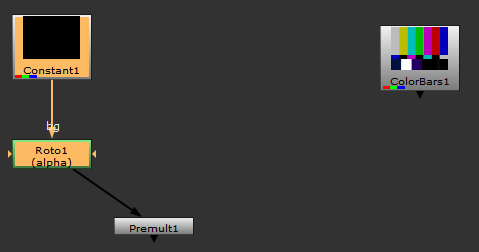
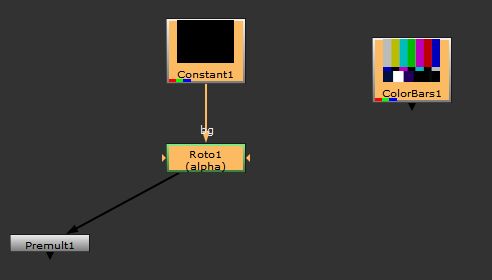
2.5 nodeg raph에서 기존의 node를 다른 node로교체하는 방법
이 방법은 그 기존의 node가 다른 node에 연결되어 있는 지와 무관하게 사용 가능합니다.
순서
1. 기존의 node를 node graph에서 선택합니다.
2. Ctrl키를 누른 상태에서, 전의 2.2에서 설명한 node를추가하는 방법들(tab키를 이용하는 방법, 마우스 오른쪽버튼을 누르면 나타나는 팝업 메뉴를 이용하는 방법) 중 하나를 사용합니다. tab키를 사용하려면, 다른 순서를 사용해야 합니다. tab키를 누른 후, Ctrl키를 누르고 있는 상태에서 node를 선택합니다. 그러면, 그선택된 node가 1번 단계에서 선택한 node를 대체합니다.
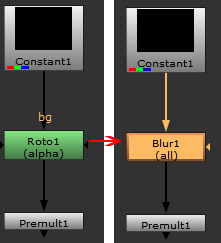
(Rotonode만을 Blur node로 교체한 상태)
단, 2.2에서 설명한 단축키를 사용하는 방법은 사용할 수 없습니다.
2.6 node의이름을 변경하는 방법
Node의 이름을 변경하는 방법에는 2가지가 있습니다. 하나는 propertiespanel에서 수행하는 방법이고,나머지 하나는 nodegraph에서 수행하는 방법입니다.
해당 node의 propertiespanel의 상단에 있는 title field 부분에 새로운 이름을 typing하는 방법이 있습니다.
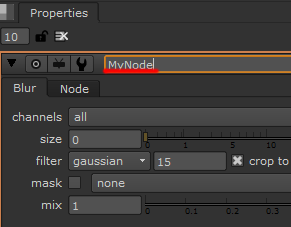
다른 방법은 node graph에서 이름을 변경하려는 node를 선택한 상태에서 N키를 누른 다음, 새로운 이름을 입력하면 됩니다.
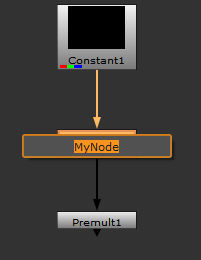
2.7 node를copy하거나 cut하거나 paste하기
2.7.1 node를 메모리 상으로 copy하는방법
순서
1. copy하길 원하는 node를선택합니다.
2. Edit > Copy를 선택하거나, 단축키인 Ctrl+C키를 누릅니다.
2.7.2 node를 nuke의 script file 형태로 copy하는 방법
순서
1. copy하길 원하는 node를선택합니다.
2. File > Export as script... 를 선택합니다.
3. 나타난 window에서전에 선택된 node를 nuke script file 형태로저장하길 원하는 폴더와 이름을 지정합니다.
2.7.3 node를 cut하는 방법
순서
1. 잘라내길 원하는 node를선택합니다.
2. Edit > Cut 을 선택하거나, 단축키인 Ctrl+X키를 누릅니다.
그러면, 선택된 node는 메모리 상으로copy되고, 현재의 script에서 제거됩니다.
2.7.4 메모리 상으로 copy되어있는 node를 현재의 script로 paste하는 방법
순서
1. paste되어 만들어질 node와서로 연결시킬 node가 있는 경우에는 그 연결시킬 node를선택합니다.그러나, paste되어 만들어질 node가 없는 경우, 어떠한 node들도선택하지 않은 상태를 만듭니다.
2. Edit > Paste를 선택하거나, 단축키인 Ctrl+V키를 누릅니다.
2.7.5 script file에 있는 node들을 현재의 script에paste시키는 방법
1. paste되어 만들어질 node와서로 연결시킬 node가 있는 경우에는 그 연결시킬 node를선택합니다.그러나, paste되어 만들어질 node가 없는 경우, 어떠한 node들도선택하지 않은 상태를 만듭니다.
2. File > Import script...를 선택합니다.
3. 나타난 창에서, 불러들일script file을 지정합니다.
이 경우, 지정된 script에있는 node들이 현재의 script로 paste됩니다.
2.8node를 clone하기
Clone은 copy와유사하지만, 차이점이 있습니다. Copy와 clone은 원래의 node를 복사해 둔다는 점에서는 서로 동일하지만, copy한 후 paste하여 만들어진 복사본은 원래의 node와 다른 특성 값을 가지도록 변경할 수 있읍니다.
그러나, node를 clone하여복사본을 만든 경우, 원본 node의 특성 값을 변경하면, 그 clone된node도함께 변경됩니다.
참고)
일반적인 node들을 clone할수 있지만, gizmo(여러분 스스로 만든 gizmo이거나, nuke에서 기본적으로 제공하는 gizmo(LightWrap node,Grain node, IBK node)는 clone할 수 없읍니다.
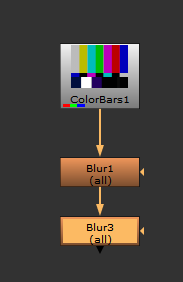
(Blur1 node를 copy하고paste하여 Blur3 node를 만든 경우, Blur1 node와 Blur3 node들이 서로 다른 property 값들을 가질 수 있습니다)
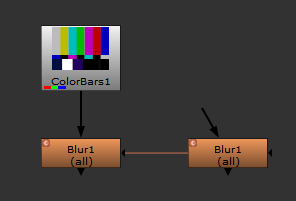
(Blur1 node를 clone한경우, 이 경우, 좌측의 Blur1node의 property 값들을 변경하면 우측Blur1node의 property 값도 동시에 함께 변경이 됩니다. 또한, 우측 Blur 1 node의property값을 변경하면 좌측 Blur1 node의property 값도 동시에 함께 변경이 됩니다.)
node를 clone하는순서
1. clone하길 원하는 node를선택합니다.
2. Edit > Clone을 선택하거나, 단축키인 Alt+K키를 누릅니다.
이때, node graph를 관찰하면, 원본 node와 clone node 사이에 오랜지 색 선이 연결된 것을볼 수 있읍니다.
이선은 원본 node와 clone node 사이에 property들을 서로 공유하고 있다는 것을 나타냅니다.
Clone node를 원본 node와의 연결을 끊는 방법
1. Clone node를 선택합니다.
2. Edit > Declone을 선택하거나, 단축키인 Alt+Shift+K를 누릅니다.
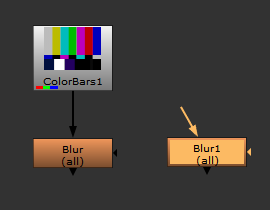
nuke 7 한글 메뉴얼-(4)
2013/01/25 18:16
|
2.9 node를 disable/ enable하기
Node를 disable하면그 disable된 node는 node tree에서 효력을 발휘하지 못하게 되므로, disable node가없는 것과 동일한 효과를 냅니다.
disable 하는 순서
1) Disable하길 원하는 node를 선택합니다.
2) Edit > Node >Disable/Enable 을 선택하거나, 단축키인 D키를누릅니다.
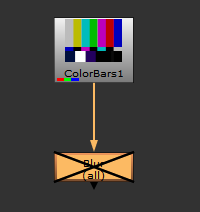
disable된 node를 node tree에서 효력을 발휘하도록 하려면, 그 node를 enable시켜야 합니다.
순서
1) disable되어 있는 node를 선택합니다.
2) Edit > Node >Disable/Enable 을 선택하거나, 단축키인 D키를누릅니다.
2.10 node를 제거하기
현재의 script에서 node를완전히 제거할 수 있습니다.
순서
1) 제거하길 원하는 node를 선택합니다.
2) Edit > Erase를 선택하거나, 단축키인 Del키를 누릅니다.
2.11 node graph에 있는 node들 사이의 연결을 수정하기
2.11.1 node 사이의 연결을 끊기
연결 화살표의 머리 부분이나 꼬리 부분을 마우스로 클릭해 텅 빈 공간으로 drag한후, 그 텅 빈 공간에서 마우스 버튼을 풉니다.
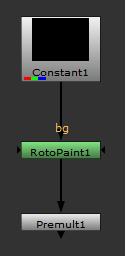
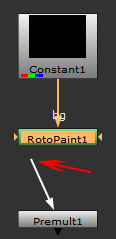
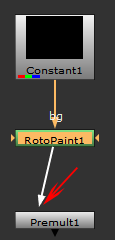
다른 방법으로, node 사이의 연결에서 아래쪽에 있는 node를 선택한 후, Ctrl+D키를 누릅니다. 이 예제에서는 Premult node를 선택한 후, Ctrl+D키를 누릅니다.
2.11.2 연결되어 있지 않은 node들을연결하기
연결 화살표의 머리 부분이나 꼬리 부분을 마우스로 클릭해 연결하기 원하는 node의한가운데 위로 drag한 후, 마우스 버튼을 풉니다.
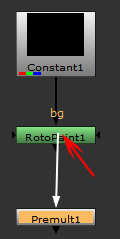
2.11.3 기존의 연결을 duplicate하기
기존 연결되어 있는 화살표를 Shift키를 누른 상태에서 drag하여, 연결 시킬 node 위에서마우스 버튼을 풉니다.
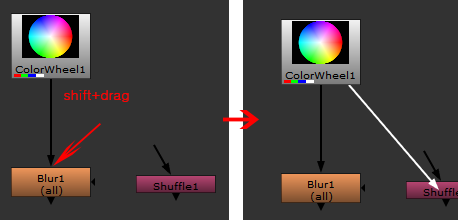
그러면, 기존의 연결은 그대로 유지하면서 아래 그림과 같이 새로운연결이 추가됩니다.
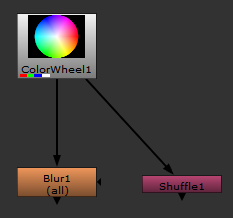
2.11.4 node들 사이의 기존의 연결 사이에, 이미존재하는 다른 node를 추가하기
추가시킬 node를 drag하여. 기존의 연결 선 상위로 이동시킵니다. 어느 순간에 기존의 연결 화살표가흰색으로 변경이 됩니다. 이 순간 마우스 버튼을 풉니다. 그러면, 아래 그림과 같이 기존 연결 사이에 drag한 node가 추가되어 연결됩니다.
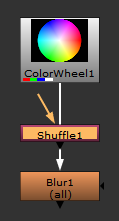
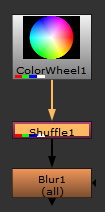
2.11.5 연결 화살표 위에 dot를추가하기
Node들 사이의 연결을 의미하는 연결 화살표는 일반적으로 직선 형태입니다. 그러나, script에 많은 node들이복잡한 관계로 연결되어 있는 경우, node graph에 표시되는node tree를 보기 쉽도록 만들 필요성을 느낄 것입니다다. 이 경우. 기존 연결 화살표 위에 dot를 추가해 그dot를 이곳 저곳으로 이동시켜 보기 쉬운 node tree 연결 상태로만들면 됩니다.
dot를 추가하는 방법은 아래처럼,메뉴를 사용하는 방법과 단축키를 사용하는 방법이 있습니다.
메뉴를 사용하는 방법)
1. Node tree에서 dot가 추가될 지점보다 위쪽에 있는 node를 클릭합니다.
2. Toolbar > Other > dot를선택합니다. 그러면, 1번 단계에서 선택한 node 다음에dot가 생성됩니다.
Ctrl키를 누른 상태에서, 기존의연결 화살표 위로 마우스 커서를 이동시켜 보세요. 어느 순간 아래 그림과 같이 기존 연결 화살표 위에노란색 dot가 나타납니다. 이 때 그 dot를 클릭합니다.
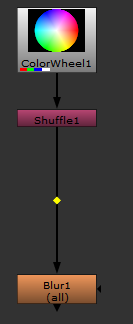
위의 방법들 중 하나의 방법으로 dot를 추가한 후, 그 dot를 drag하여원하는 화살표 모양을 만듭니다.
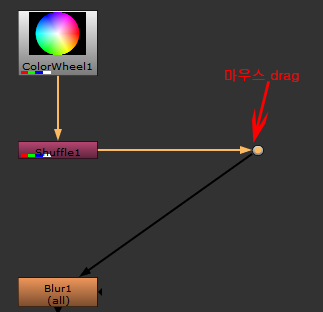
[출처] nuke 7 한글 메뉴얼-(4)|작성자 excentri
[출처] nuke 7 한글 메뉴얼-(3)|작성자 excentri
댓글 없음:
댓글 쓰기